輕輕鬆鬆強制刪除 iCloud 密碼,高效解決 iCloud 忘記密碼困擾,在家就能一鍵將 Apple ID 還能刪除 4 位/6位/Face ID 或 Touch ID 等鎖。支援 iPhone 17/16/15/14 和 iOS 26/18/17/16 系統。
iCloud 是蘋果提供給使用者的雲端服務,除了用來存取裝置的備份檔案、儲存照片以外,還可以拿來同步所有裝置的 App 資料,例如在您兩部以上的裝置裡維持最新訊息、行事曆、和聯絡人資訊等等。iCloud 需要密碼才能使用,如果 iCloud 密碼忘記的話,就無法使用這麼方便的雲端服務了。這篇文章將帶您瞭解 iCloud 密碼忘記破解的方法。

iCloud 密碼忘記破解準備事項
在進行解決忘記 iCloud 密碼難題前,我們需要檢查以下事項以便更高效完成。
- 請檢查登入的是否是您的 iCloud 帳號
- iCloud 密碼區分大小寫,請檢查是否正確輸入密碼
- iCloud 密碼與 Apple ID 密碼是相同的,請嘗試輸入您的 Apple ID 密碼登入帳戶
- 前往您的郵箱檢查是否有蘋果發送給您的禁用 iCloud 帳號的郵件
忘記 iCloud 密碼解決的方法
如果您忘記了 iCloud 密碼也不需要慌張,iCloud 忘記密碼破解其實很簡單,下文為您介紹四種常用的 iCloud 忘記密碼的解決辦法,相信您一定學得會。
使用工具移除 iCloud 帳號
當您想要進行 iCloud 忘記密碼破解時我們首先推薦的是 iMyFone LockWiper 這款專業的 iCloud 帳號管理工具,不僅簡單容易操作,隨時都能解決忘記 iCloud 密碼的問題,無需浪費時間等待蘋果官方客服的回復。
以下是使用 LockWiper 進行 iCloud 密碼移除的步驟,一起來看看吧。
步驟1.在電腦上安裝iMyFone LockWiper後,啟用軟體,並選擇「解鎖Apple ID」模塊。
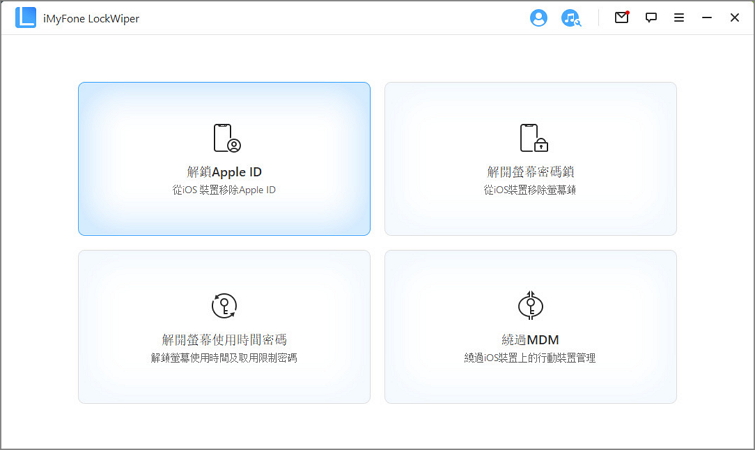
步驟2.使用 USB 線將要移除 iCloud 密碼的裝置連接電腦,點擊「開始解鎖」。

步驟3.LockWiper 會開始刪除 iCloud 密碼,如果已經開啟「尋找我的iPhone」,您可以跟著介面指示重置您的 iPhone 即可。
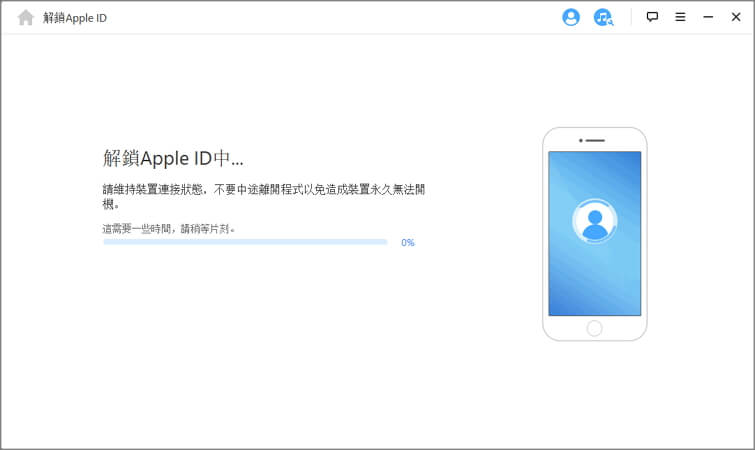
步驟4.只需耐心等待幾分鐘,iCloud 密碼忘記破解完成!
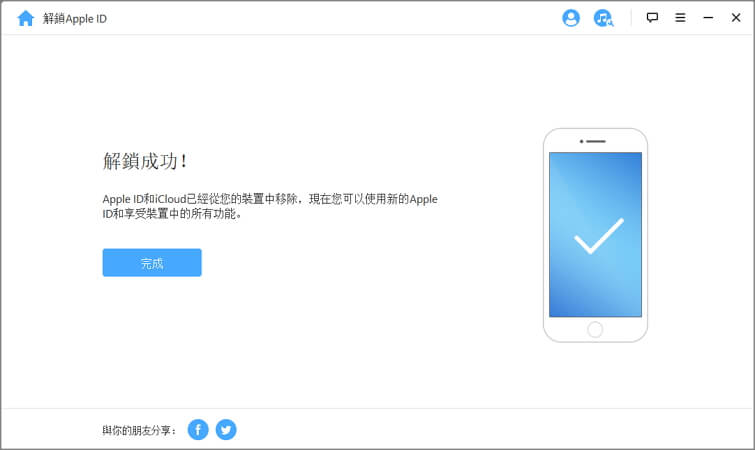
或者您可點擊下方影片了解 LockWiper 的功能唷!
重置 iCloud 找回 iCloud 密碼
如果 iCloud 密碼忘記的話也可以透過在 iPhone 或其它受信任的蘋果裝置上重置 iCloud 密碼,來重新登入 iCloud 帳戶。
請根據以下步驟在受信任的移動裝置上的操作步驟:
- 前往「設定」
- 點選您的姓名 >「密碼與安全性」>「更改密碼」
- 依照螢幕指示重設密碼點擊「更改」
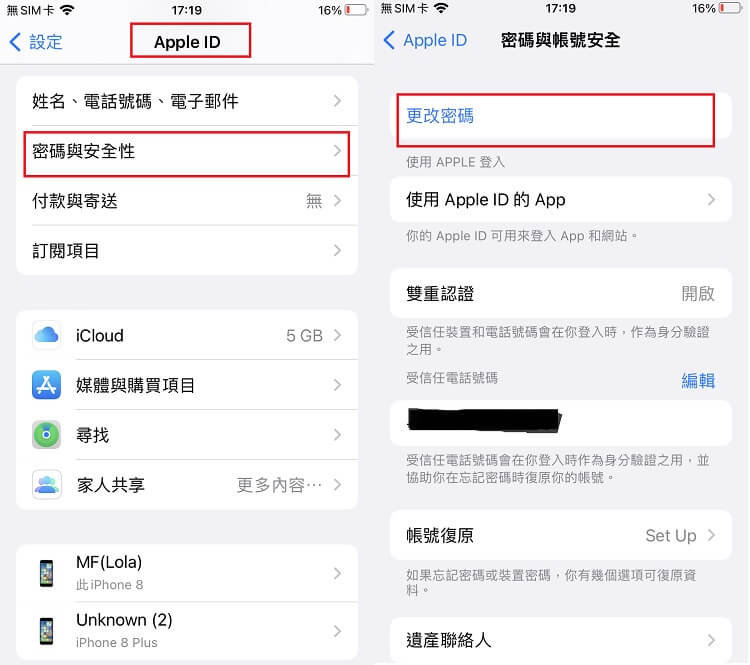
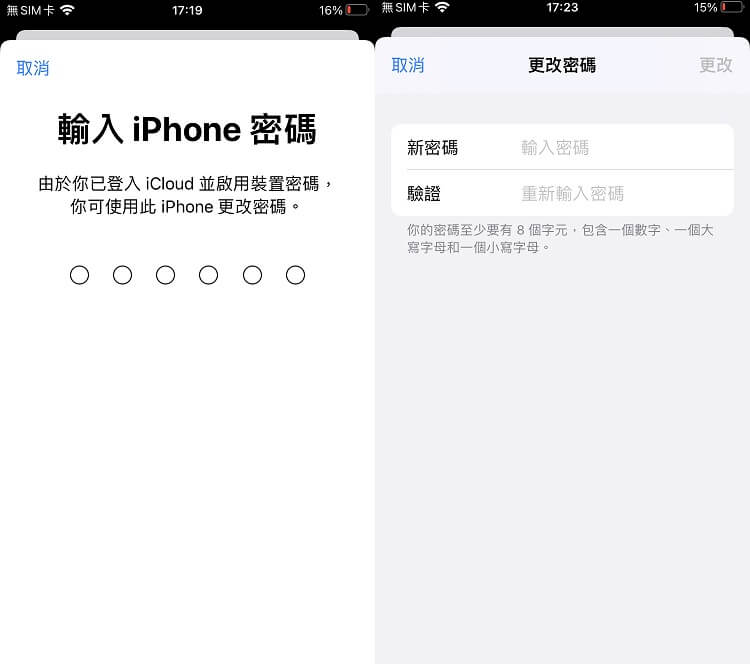
在受信任的 Mac 上的操作步驟:
- 選擇左上角「蘋果」圖示打開選單
- 「系統設定」(或「系統偏好設定」)>「使用 Apple ID 登入」(或「Apple ID」)
- 點選「密碼與安全性」>「更改密碼」,並按照螢幕上的指示操作
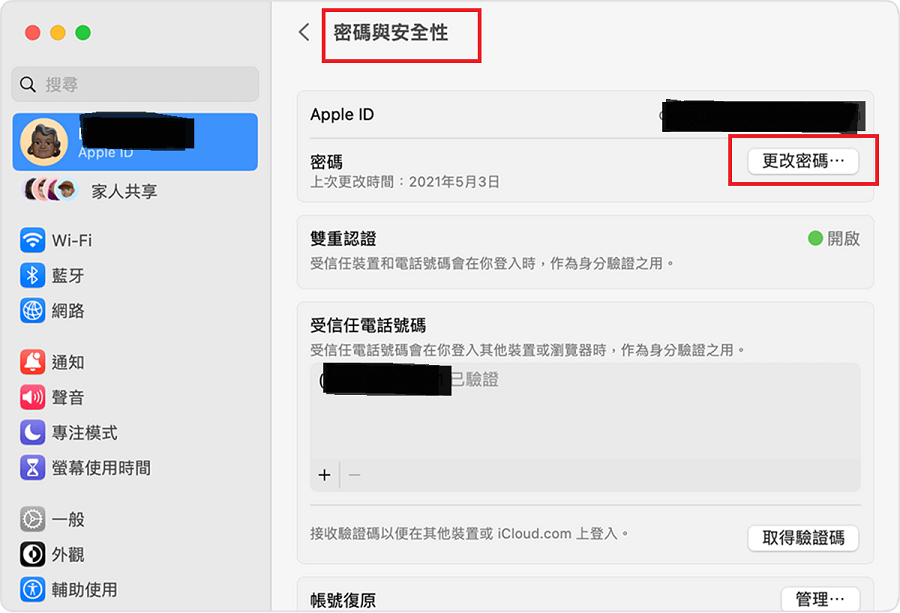
透過回答 iCloud 安全提示問題找回密碼
在建立 Apple ID 時蘋果會要求您設定安全性問題以保護您的 Apple ID 和密碼,現在您也可以通過回答當時設定的安全性問題以重置 iCloud 密碼解決忘記 iCloud 密碼。
您可以根據以下步驟進行操作
- 請前往Apple ID 頁面點擊「登入」>「忘記 Apple ID 或密碼?」
- 輸入您的 Apple ID 以及圖中的字元後點擊「繼續」
- 選擇「回答安全提示問題」>點擊「繼續」
- 根據窗口顯示填寫正確的答案後創建新的 iCloud 密碼
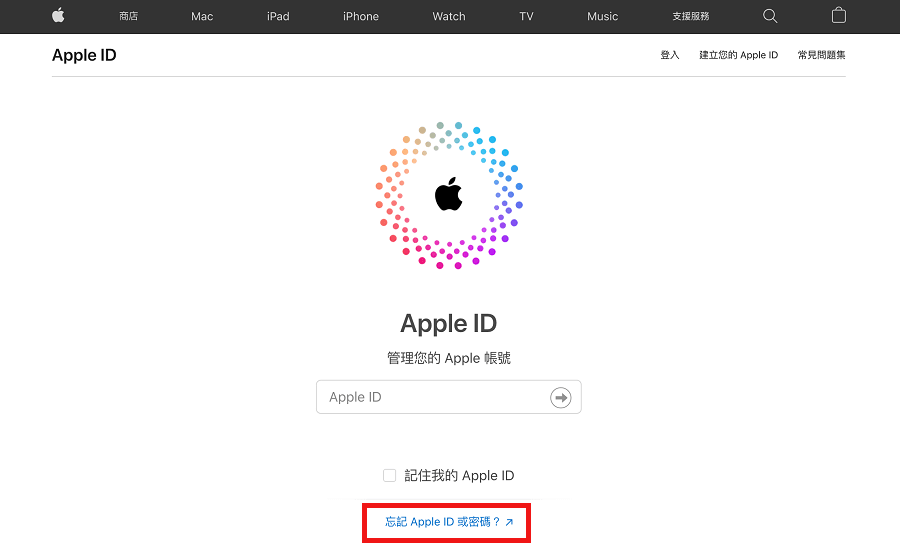
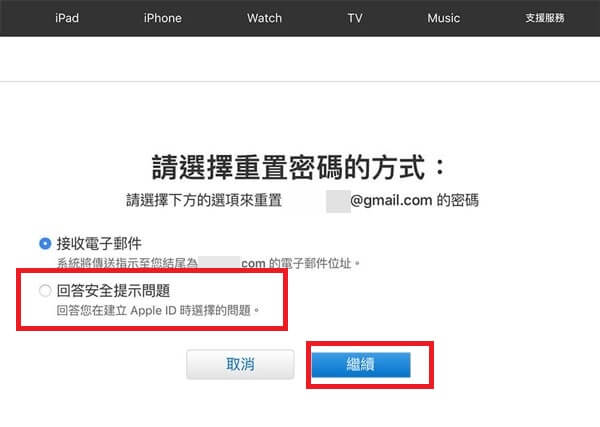
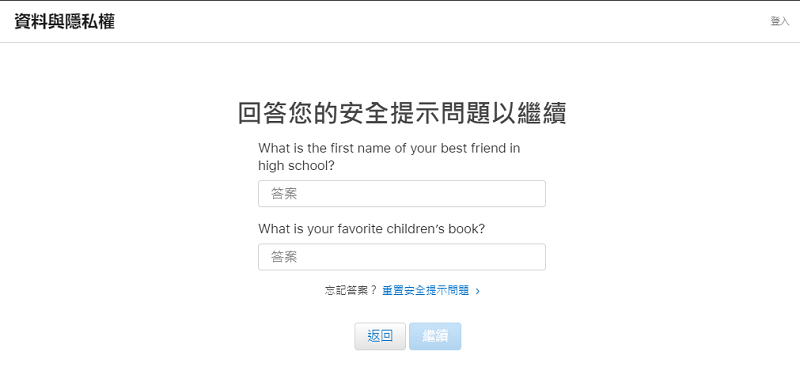
透過雙重驗證更改密碼
雙重驗證是較傳統的安全措施,即使有人知道您的密碼也無法存取您的帳號。如果您忘記了 iCloud 密碼您可以使用雙重驗證來重置 iCloud 密碼,前提是您的 iPhone 已經開啟了雙重驗證。
請根據以下步驟完成破解 iCloud 忘記密碼。
如果裝置在線上:
- 前往 iPhone 的「設定」>「您的名字」
- 點擊「密碼與安全性」>「取得驗證碼」
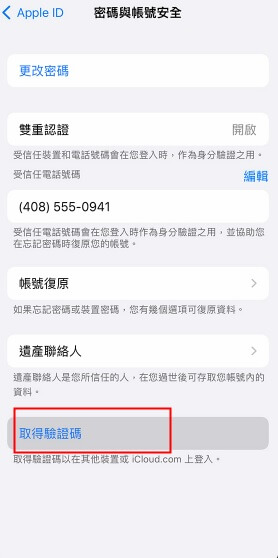
如果裝置已離線:
- 前往 iPhone 的「設定」>「您的名字」>「密碼與安全性」
- 出現「無法使用帳號詳細咨詢」後點擊「取得驗證碼」
結語
iCloud 密碼忘記真的很麻煩,沒辦法讓所有裝置上的資料同步到最新,也沒辦法再存取雲端空間了。但幸好有這篇大補帖介紹了五種好用方法來解決,以後再也不必煩惱忘記 iCloud 密碼或忘記 Apple ID 密碼囉!如果您遇上 iCloud 密碼忘記破解問題,第一時間尋找 iMyFone LockWiper 的幫忙唷。








